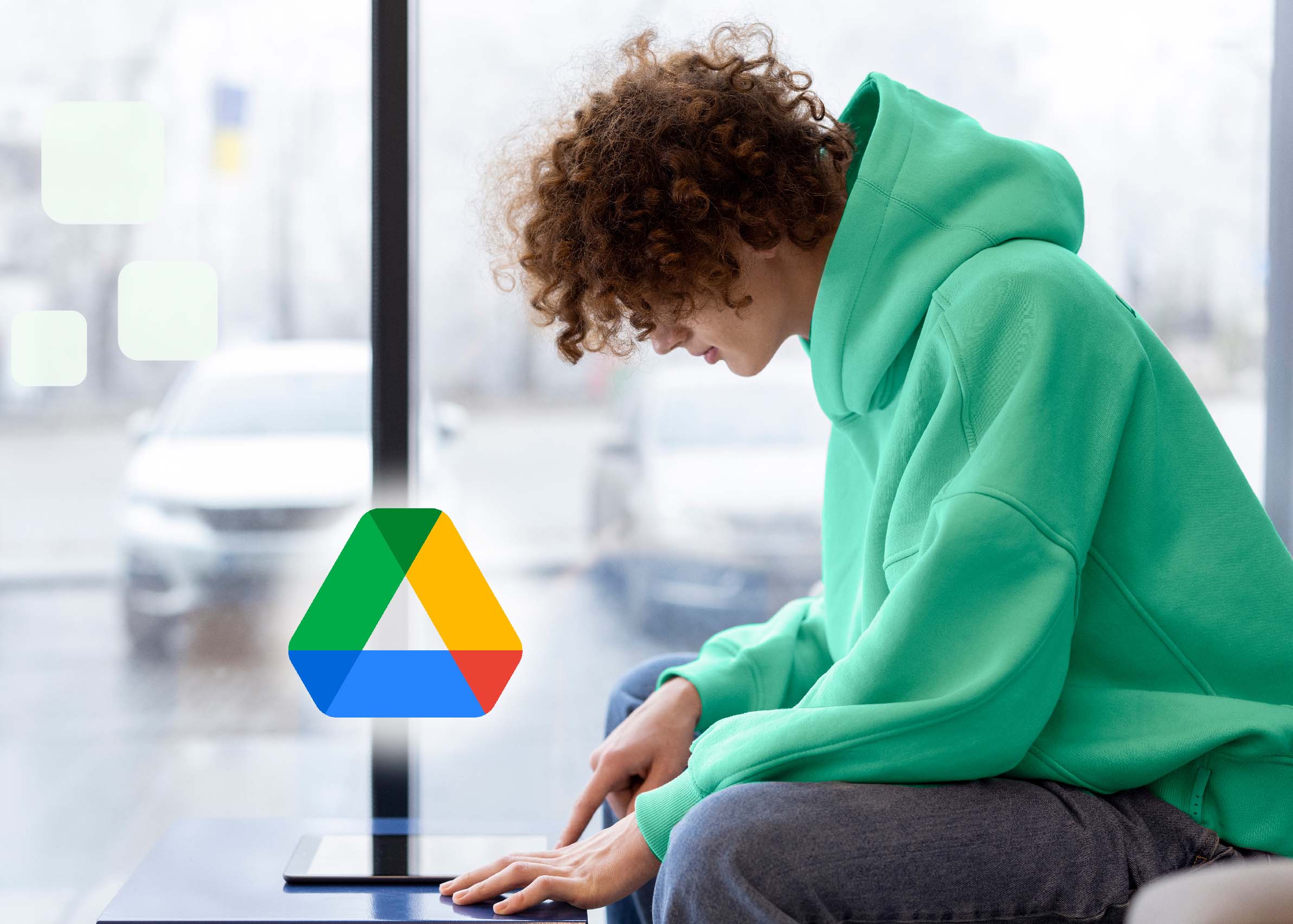Posiblemente Google Drive sea una de las herramientas más usadas tanto para los estudiantes como para los que tienen un trabajo delante del ordenador. Y es que son muchísimas las posibilidades que nos permite esta herramienta para compartir archivos y poder editarlos entre diferentes personas. Sin embargo, hay veces que usarlo puede resultar complejo, y más aún si no estamos muy familiarizados con esta herramienta. Ten paciencia, te podemos asegurar de que Drive puede ser de gran ayuda para muchas cosas.
¿Quieres saber por qué es tan potente y por qué te puede solucionar la life? ¡Pues quédate con nosotros!
Google Drive te lo pone fácil… ¡y mucho!
Las características más importantes por las que Google Drive es una de las herramientas más utilizadas son varias. Por un lado, una de las mejores cosas que tiene es su inmediatez, ya que en cuestión de un segundo puedes compartir casi cualquier tipo de archivo con las personas que quieras.
La ventaja extra que tiene es que estos archivos los puedes editar a la vez y en tiempo real con los miembros a los que les hayas compartido el documento. Otra ventaja es que es totalmente gratis, por lo que muchísimas personas la usan. Eso sí, la característica más importante de este servicio es que todos los archivos se guardan en una nube, por lo que puedes acceder desde cualquier dispositivo si tienes conexión a internet.
Usos principales y más frecuentes de Google Drive
Una vez que has creado una cuenta, cosa que es muy fácil, tienes varias opciones, así que aquí van algunos tips digitales muy cool para saber utilizar la herramienta y que se convierta en tu mejor aliada. ¡Vamos al lío!
Cómo subir archivos y carpetas a Google Drive
Lo primero que solemos hacer cuando nos creamos una cuenta en Drive es empezar a subir nuestros archivos. Ten en cuenta que puedes subir casi cualquier tipo de archivo (texto, imagen, video…). Estos son los pasos para conseguirlo:
- Pulsar el botón “Nuevo”. Aparece arriba a la izquierda de la pestaña principal
- A continuación, haz clic en “subir archivo” en el menú que se despliega.
- Seguidamente, elige el archivo que deseas subir y dale a “cargar”.
- El archivo aparecerá en el menú principal, en el apartado de “recientes”.
Cómo compartir archivos en Google Drive
Una vez tenemos el documento subido, lo más normal es que quieras compartirlo con otras personas. Para ello existen dos maneras de llevarlo a cabo:
Manera 1:
- Pon la flecha encima del documento que deseas compartir y clica en botón derecho.
- A continuación, clica en el botón “compartir”.
- Escribe el correo electrónico de la persona con la que lo quieres compartir y clica en “Hecho”
Manera 2:
- Entra en el archivo que deseas compartir.
- Arriba a la derecha, clica en el botón “compartir”.
- Escribe el correo electrónico de la persona con la que quieres compartirlo.
- Una vez escrito, clica en el botón “Hecho” y ya estará compartido.
Configurar el control de una persona sobre un documento de Google Drive
Si has compartido el documento con una persona, puedes elegir el permiso que esta tendrá dentro del documento. Estos pueden acceder con tres distintos: lector, comentador y editor. Para cambiar el permiso de un miembro:
- Entra en el archivo compartido.
- Pulsa “Compartir”.
- Al lado del usuario que quieres editar especifica su estado como participante, pulsa la flecha de al lado y elige la opción que quieras.
- Clica en el botón “hecho”.
Cómo mover archivos en Google Drive
Una vez hemos subido los archivos deseados, probablemente queramos moverlos a alguna carpeta para una mayor organización. Para llevar a cabo esta función hay dos maneras.
Manera 1:
- Pon la flecha del ratón encima del documento.
- Mantén el botón izquierdo y arrastra el documento hasta la carpeta donde quieras compartirlo.
- El archivo aparecerá directamente dentro de esa carpeta.
Manera 2:
- Clica el botón derecho del ratón encima del archivo que quieras mover.
- Clica en la opción “mover a”
- Elige la carpeta a la cual quieres mover el archivo y pulsa “mover”
- El archivo aparecerá directamente en la carpeta seleccionada.
Dejar de compartir un archivo o carpeta en Google Drive
Si quieres dejar de compartir un archivo con una persona:
- Entra en el archivo compartido
- Clica el botón “compartir”
- Clica en la flecha que aparece a la derecha del nombre
- Clica en “Quitar acceso”
- Clica en “Hecho”
Cómo editar archivos de forma compartida en Google Drive
- Crea un archivo clicando en “Nuevo” (parte superior izquierda)
- Clica en “Compartir”
- Añade la persona con la que vas a trabajar en conjunto
- Clica en el botón “Hecho”
Al ser creado en Google Drive, la herramienta te da la opción de conformar el documento entre todos los usuarios que lo tengan compartido. Además, en la parte superior derecha del documento aparece quién está editando el documento en tiempo real.
Estas son las funciones más comunes que puedes utilizar dentro de Google Drive. Esperamos que te hayan servido de gran ayuda y puedas realizar tus trabajos de clase con los compañeros de manera más fácil o compartir archivos con compañeros de trabajo con facilidad.
Si estás empezando a moverte en el mundo online y aún no sabes mucho sobre el tema, te recomendamos que eches un vistazo a esta guía para defenderte de los fraudes online, te será de gran ayuda.
Y si encima quieres aumentar la productividad en el trabajo por 1000, aquí algo que te puede ayudar pero que muy mucho. Si no quieres pasar largas horas escribiendo trabajos para clase, te presentamos GPT-3, una plataforma de inteligencia artificial que puede escribir tus trabajos de manera eficaz pulsando solo un botón. No es magia, es IA. Y puedes utilizarla gratis. ¡Que disfrutes estos recursos para jóvenes In!